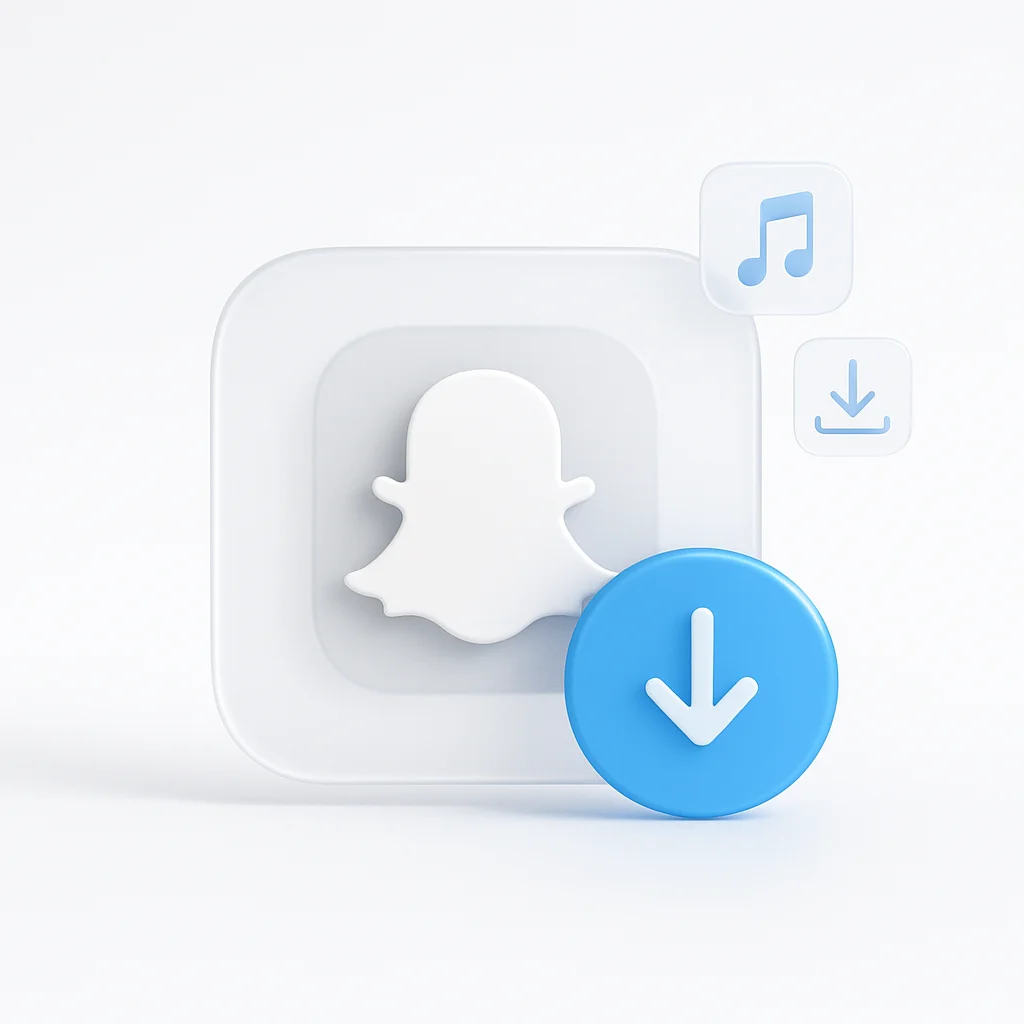Soyons honnêtes, les bots de réunion sont agaçants. Ils perturbent votre flux, soulèvent des problèmes de confidentialité et semblent un peu intrusifs. Ce guide rapide vous aidera à les supprimer définitivement de vos appels Zoom.
Comment supprimer Fireflies et les bots de Zoom
Allons droit au but et disons-vous comment supprimer et bloquer ces bots de Zoom
Bloquer les bots de façon permanente
Malheureusement, Zoom n’a pas de moyen intégré pour bloquer complètement tous les bots. Voici quelques solutions de contournement pour minimiser leur présence :
- Gérer les intégrations :
- Accédez aux paramètres de votre compte Zoom.
- Recherchez la section « App Marketplace » ou « Intégrations ».
- Passez en revue les applications installées et supprimez tous les outils de transcription ou de prise de notes que vous ne reconnaissez pas ou que vous n’utilisez pas.
- Soyez prudent avec les liens de réunion :
- Évitez de publier publiquement des liens de réunion (par exemple, sur les médias sociaux) pour empêcher les bots de les trouver.
- Utilisez des mots de passe ou la fonction de salle d’attente pour contrôler qui peut participer.
Supprimer Fireflies pendant les réunions
- Suivez ces étapes :
- Dans votre appel Zoom, ouvrez la liste des participants.
- Localisez « Fireflies Notetaker » (ou un bot similaire).
- Cliquez sur « Plus » et choisissez « Supprimer ».
Contrôler Fireflies avant les réunions
- Désactiver la participation automatique :
- Accédez à votre tableau de bord ou aux paramètres Fireflies.
- Désactivez l’option « Participer automatiquement aux événements du calendrier ».
- Règles de barre :
- Dans vos paramètres Fireflies, recherchez « Règles de barre ».
- Définissez des mots-clés ou des titres pour que Fireflies ignore certaines réunions.
Remarques importantes
- Privilèges d’administrateur : Certains paramètres peuvent nécessiter un accès administrateur.
- Transcription : La suppression d’un bot en milieu de réunion arrête l’enregistrement ultérieur, mais vous obtiendrez une transcription pour la période où il était présent.
- Assistance : Contactez l’assistance de Fireflies ou de Zoom pour obtenir de l’aide supplémentaire.
Transcrire et résumer sans bots
Si vous appréciez toujours la commodité de la capture et du résumé automatiques des notes de réunion, envisagez une solution comme l’outil de prise de notes de réunion IA de ScreenApp. Voici pourquoi cela pourrait être une meilleure solution :
- Contrôle et confidentialité : L’IA de ScreenApp reste sous votre contrôle. Vous choisissez explicitement quand activer l’enregistrement et la prise de notes, éliminant ainsi toute surprise ou problème de confidentialité associé aux bots.
- Personnalisation : Ajustez le niveau de détail de vos transcriptions et résumés, en vous assurant d’obtenir les informations les plus pertinentes pour vous.
- Intégration : ScreenApp peut s’intégrer de manière transparente à votre flux de travail existant, ce qui en fait un ajout intuitif plutôt qu’une perturbation externe.